Client Bilgisayarın Domaine Dahil Edilmesi
Merhabalar bu makalemizde Client Bilgisayarın Domaine Dahil Edilmesi konusunu işleyeceğiz ama bundan önce Windows Server 2008 R2 Üzerinde Client’i Domaine dahil etme konu başlıklı videomuzu da izleyebilirsiniz bir client (istemci) bilgisayarı neden domaine dahil etme ihtiyacı duyarız ? Bu sorunun cevabı isterseniz kısa bir örnekle açıklayalım. Bağlı olduğumuz kurumda muhakkak bir Genel müdür bulunmaktadır. Satınalma departmanı her hangi bir malzeme yahut ürün alımı yapacağı zaman genel müdürün onayını almak isteyecektir. Buda yapının işleyişini ve kişilerin yetkilerini belirlemektedir. Bu somut örnekten sonra bir de isterseniz olayı sistem üzerinde anlatalım. Yapı içerisinde bir file server olduğunu düşünelim. Bu file server üzerinde departmanlara ait dosyalar bulunmakta muhasebe departmanının satınalma departmanına ait dosyaları görüntüleme okuma yazma gibi izinlerinin olmadığını var sayarsak daha açıklayıcı bir örnek olduğunu görebilirsiniz. Active Directory de ortamın genel müdürü de diyebiliriz. Active directory üzerinden kullanıcılara verilen yetkilen doğrultusunda işlem yapabilmektedir. Yine ufak bir örnek vermek gerekirse eğer ben sistem yöneticisi olarak Yavuz kullanıcısına çalıştır yetksi vermediysem Yavuz kullanıcısı çalıştırı çalıştırıp işlem yapamayacaktır. Örnekleri çoğaltmak mümkün peki bir client bilgisayarın domaine katılabilmesi için neler gereklidir. Eğer yapı içerisinde DHCP yapılandırılmamışsa domin’e dahil edeceğimiz client bilgisayara manuel olarak IP adresi vermemiz gerekmekte benim yapım içerisinde olan client bilgisayarın IP yapılandırmasını aşağıda görebilirsiniz.
IP Address : 192.168.1.11
Subnet Mask :255.255.255.0
Gateway : 192.168.1.1
DNS address : 192.168.1.10
Burada önemle belirtmek istediğim. Manuel olarak IP adresi verdiğimiz client bilgisayar aynı network üzerinde olmalıdır. Ya da gerekli nat işlemlerinin yapılmış olması gerekmektedir. Neden diyecek olursanız 192.168.1.11 adresi ile 192.168.2.11 adresleri farklı networkler olduğu için birbiriyle konuşamazlar. Ayrıca DNS adresi yapı içerisinde farklı bir DNS sunucusu yoksa Active Directory yüklü makinanın IP adresi olması gerekir. Yine domaine katacağımız bilgisayar için domain adını ve yetkili kullanıcı adı ve şifresini bilmemiz gerekmektedir. Buda genellikle administrator kullanıcısı ile yapılmaktadır. Tabii yapı içerisinde ki yetkilendirmelere bağlı olarak kullanıcı isimleri değişmektedir. Yapımdan bahsedecek olursak yapım içerisinde Windows Server 2012 üzerinde kurulu bir active directory makinası bulunmakta ve yine domain’e dahil edeceğim bilgisayar Windows Server 2012 kurulu sql adında bir sunucudur. Burada şu aklınızı karıştırmasın benim domain’e dahil etmek istediğim bilgisayar Windows 8 kurulu bu işlemi nasıl yapacağım ? Windows 8 ,Windows 7 yüklü bir bilgisayarla Windows Server 2012 yüklü bir bilgisayarın domain’e dahil edilmesi aynı adımları içermektedir. Bu kısa bilgilerden sonra isterseniz Client Bilgisayarın Domaine Dahil Edilmesine başlayabiliriz.
Client Bilgisayarın Domaine Dahil Edilmesi-01
Computer (Bilgisayarım) üzerinde sağ tıklayalım. Properties (özellikleri) seçelim. Yukarıda ki ekranda altı kırmızı çizgiyle çizilmiş Workgroup görebiliriz. Bu istemci bilgisayar şuana kadar herhangi bir etki alanında olmadığı için WORKGROUP (çalışma gurubu) olarak görünmekte yine yukarıda ki ekrana bakacak olursak kırmızı ok işareti ile gösterilen Change Settings (ayarları değiştir) tıklayalım.
Client Bilgisayarın Domaine Dahil Edilmesi-02
System properties ekranında yine change tıklayalım.
Client Bilgisayarın Domaine Dahil Edilmesi-03
Computer Name /Domain changes ekranında ise istemci bilgisayarımızı domaine ekleyeceğimiz için Domain seçiyoruz. Domain seçtikten sonra domain ismimizi yazıyoruz. OK tıklıyoruz.
Client Bilgisayarın Domaine Dahil Edilmesi-04
Bizden yetkili bir kullanıcı adı istiyor. Benim yapım içerisinde ki yetkili kullanıcım administrator olduğu için administrator kullanıcısını yazarak şifremide girdikten sonra OK basıyoruz.
Client Bilgisayarın Domaine Dahil Edilmesi-05
OK tıkladıktan sonra karşımıza yukarıda ki ekran gelmekte Welcome to the parlakyigit.ne domain (parlakyigit.net etki alanına hoş geldiniz) Eğer herhangi bir hata ekranı geliyorsa IP yapılandırmanızı, DNS yapılandırmanızı, domain isminizi ve son olarak yetkili kullanıcı bilgilerini kontrol etmenizde fayda var. Bu ekranda OK tıklıyoruz.
Client Bilgisayarın Domaine Dahil Edilmesi-06
Benden istemci bilgisayarı restart etmemi istiyor. Bu ekranda da OK tıklayalım.
Client Bilgisayarın Domaine Dahil Edilmesi-07
Restart Now (Şimdi Yeniden Başlat) tıklayarak client bilgisayarı yeniden başlatalım.
Client Bilgisayarın Domaine Dahil Edilmesi-08
İstemci bilgisayarımız yeniden başlatılmış durumda yine işlemin doğru yapıldığından emin olmak için Computer (Bilgisayarım) sağ tıklayalım. Ardından Properties (özellikleri seçelim) karşımızda system (sistem) ekranı açılmış durumda. Altı kırmızı ile çizilmiş alana baktığımızda Domain ismimizin parlakyigit.net olduğunu ve Full computer name baktığımızda sql.parlakyigit.net olduğunu görebiliriz. Client Bilgisayarın Domaine Dahil Edilme işlemini bitirmiş bulunmaktayız. Bu makalemde sizlere Client Bilgisayarın Domaine Dahil Edilmesini anlatmaya çalıştım. Sizler için faydalı olması dileğiyle..

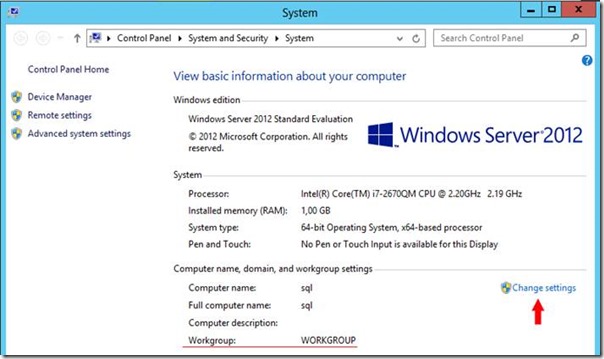
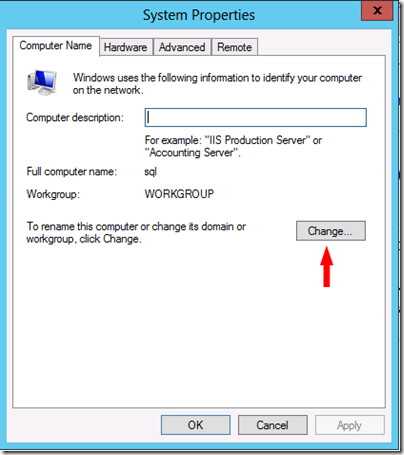
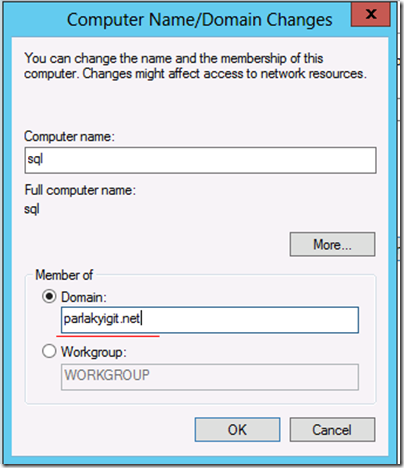
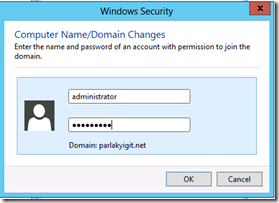
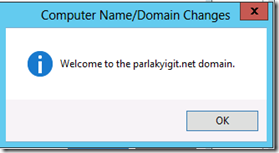
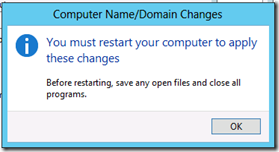
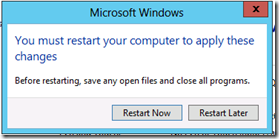
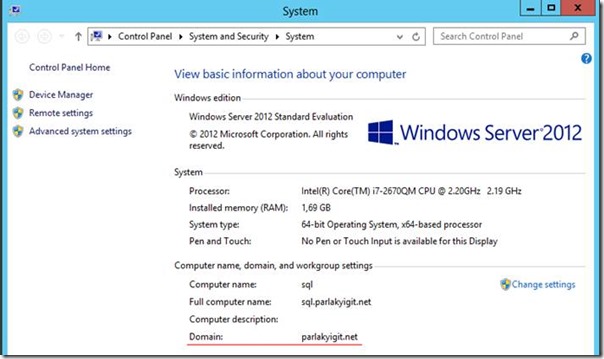
Merhaba bu yaptıgınız işlem ile domaini kendi bilgisayarımızdanmı ? sağlıyoruz öyle birşey varmı kendi bilgisyarımızdan domain + hosting sağlamak gibi açıklarsanız sevinirim takipçinizim.
Burada bahsettiğimiz domain ile Windows Server ile alakalı yani hosting v.s gibi düşünceleriniz varsa işin boyutu tamamıyla değişir.
Hocam iyi akşamlar.
Güzel makaleniz için öncelikle Emeğinize sağlık.
Çalıştığım kurumda apar topar Active Directory yapısına geçme kararı alındı.
Yaklaşık 15 günlük sürede okuduğum makaleler yardımıyla bir domain yapısı oluşturabildim.
Yalnız bir konuyu sanırım atladım.
Güvenlik duvarımız ve farklı yönlendirme/kısıtlamalarımız mevcut.
AD kurulu bilgisayarım 10.24.1.18
10.24.1.X den çıkan makinelerim domaine alınabiliyor fakat 10.24.5.X switch üzerinden gelen makinelerimi domaine alamıyorum. sanırım ikincil bir DNS yapılandıracağım fakat kaynak bulamadım.
Yönlendirebilirseniz sevinirim.
Ayırdığınız vakit için şimdiden Teşekkürler.
Burada iki farklı IP bloğu var. NAT yapıp 2 farklı bloğu birbiriyle konuşturursan problem çözülecektir.